| 일 | 월 | 화 | 수 | 목 | 금 | 토 |
|---|---|---|---|---|---|---|
| 1 | 2 | 3 | 4 | 5 | 6 | |
| 7 | 8 | 9 | 10 | 11 | 12 | 13 |
| 14 | 15 | 16 | 17 | 18 | 19 | 20 |
| 21 | 22 | 23 | 24 | 25 | 26 | 27 |
| 28 | 29 | 30 | 31 |
- 민원24
- 흑석 대림아크로리버하임
- 장위뉴타운
- 아크로리버하임 모델하우스
- 동탄2신도시
- 신한카드
- 아파트투유
- 롯데하이마트
- 송파 두산위브
- 현대카드
- 아크로리버하임 분양가
- 신세계 스타필드 하남
- 하이마트
- 흑석 아크로리버하임
- 개봉예정영화
- 흑석7구역
- 이편한세상
- 송도국제도시
- KB국민은행
- 코리아세일페스타
- 시흥 장현지구
- 신촌숲 아이파크
- 기아자동차
- 아파트투유 청약방법
- 위비뱅크
- 흑석뉴타운
- 다산신도시
- 다산지금지구
- 흑석역
- 르노삼성
- Today
- Total
태리 킴의 희망정보
갤럭시 s23 스마트스위치 데이터 백업 본문
안녕하세요?
2017년도에 갤럭시 s7를 홈쇼핑에서 구입해서 지금껏 잘 사용하고 있었는데,
데이터 문제 및 배터리 충전 문제로 드디어 갤럭시 s23으로 바꾸게 되었다.
와이프가 화면이 큰 23 플러스를 추천했는데, 때마침 공시지원금과 카드할인 등으로 기계값이 1천원도 안하게 돼서 23 오리지널로 구매하게 되었다.
대리점에서 갤럭시버즈 또는 파손보험을 선택하라고 해서, 파손보험을 1년간 무료로 가입하는 걸 선택하였다.
저장공간도 256기가나 되고, 내장 메모리도 8기가나 되니 정말 천국이 따로 없는 폰인 것 같다.
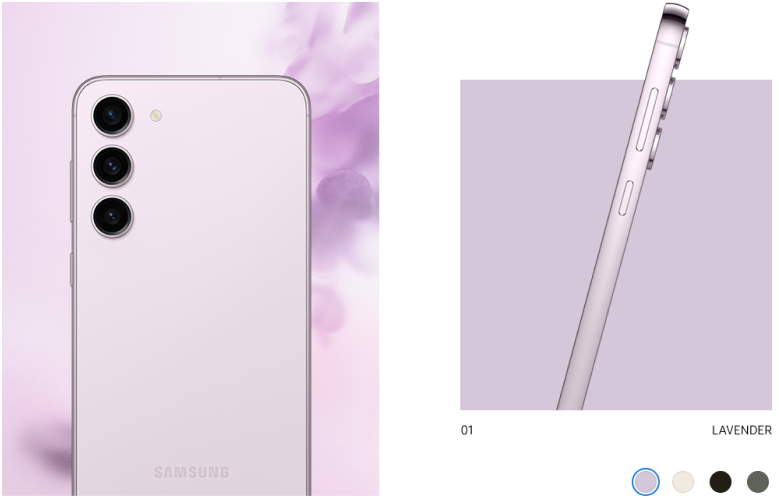
오늘은 이전 기기에서 s23으로 데이터 가져오기를 해 보도록 하자.
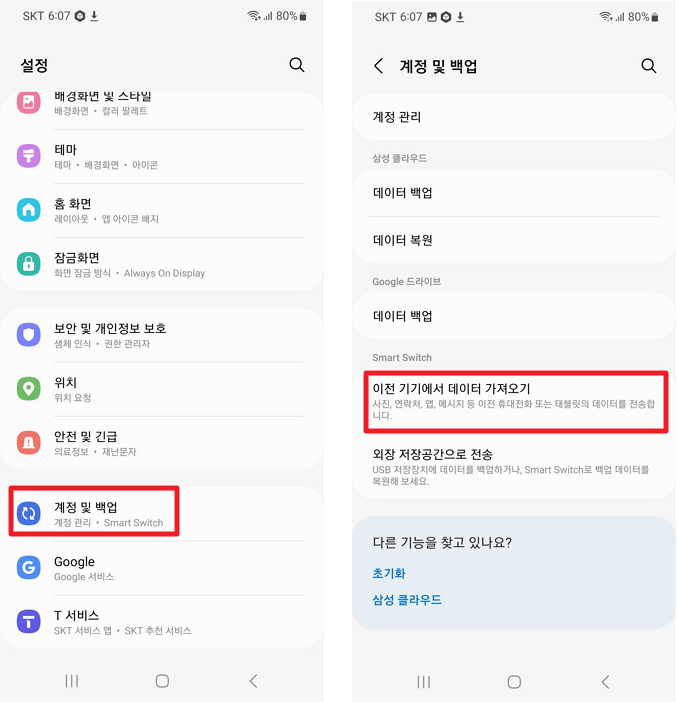
새 스마트폰에 설정으로 들어가면 계정 및 백업 항목이 나오는데,
스마트 스위치(smart switch)에서 이전 기기에서 데이터 가져오기를 클릭하면 이전 폰에서 사용하던 사진, 연락처, 앱, 메시지 등을 새 핸드폰으로 몽땅 가져올 수 있다.

혹시 스마트폰에 스마트스위치가 없다면 플레이스토어에서 다운 받도록 한다.
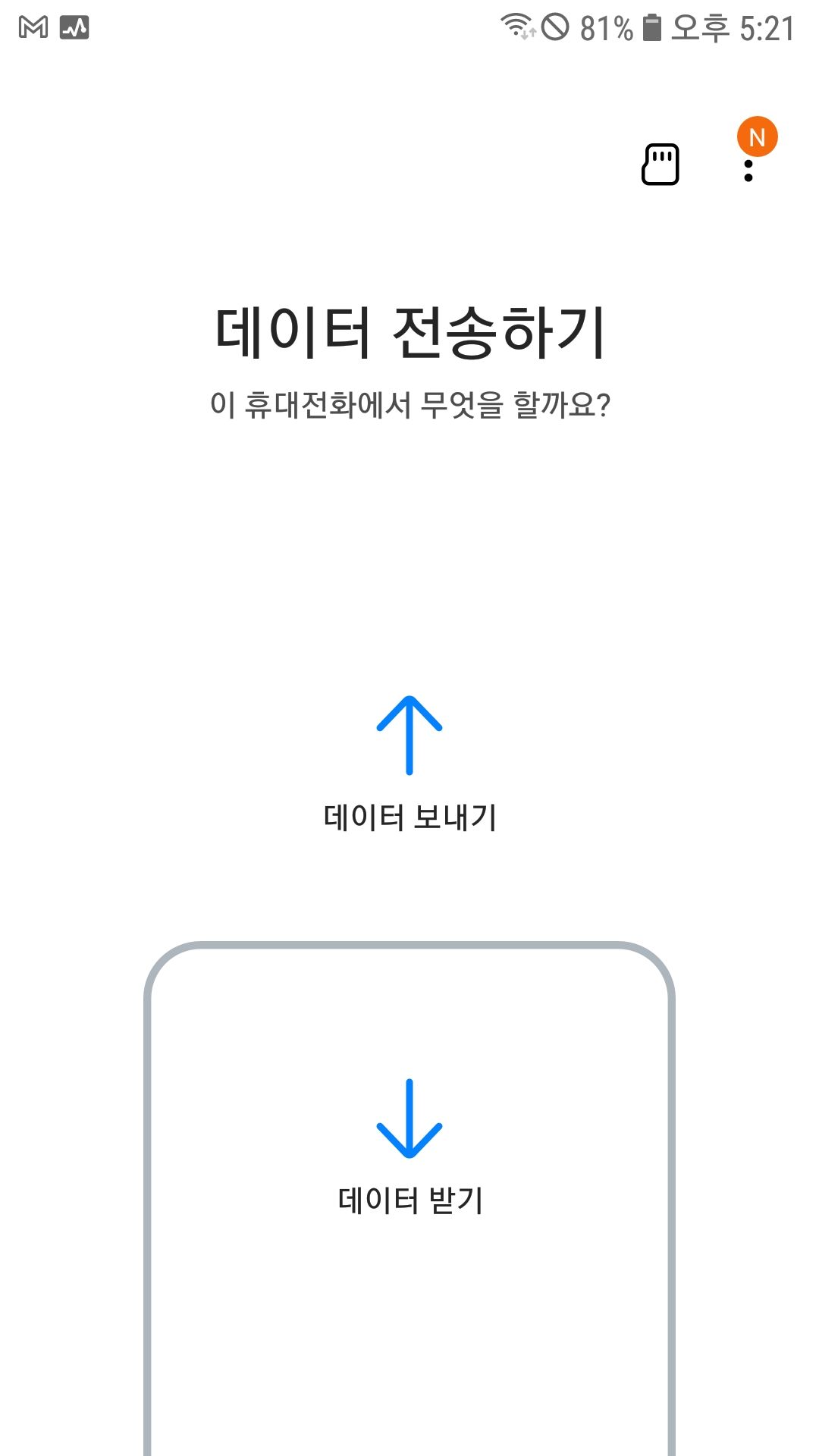
즉, 구폰과 신폰에 스마트스위치를 열고 같은 와이파이에 연결해서 데이터를 주고 받고 하는 과정을 거치면 데이터 백업과 전송이 완료되는 것이다.
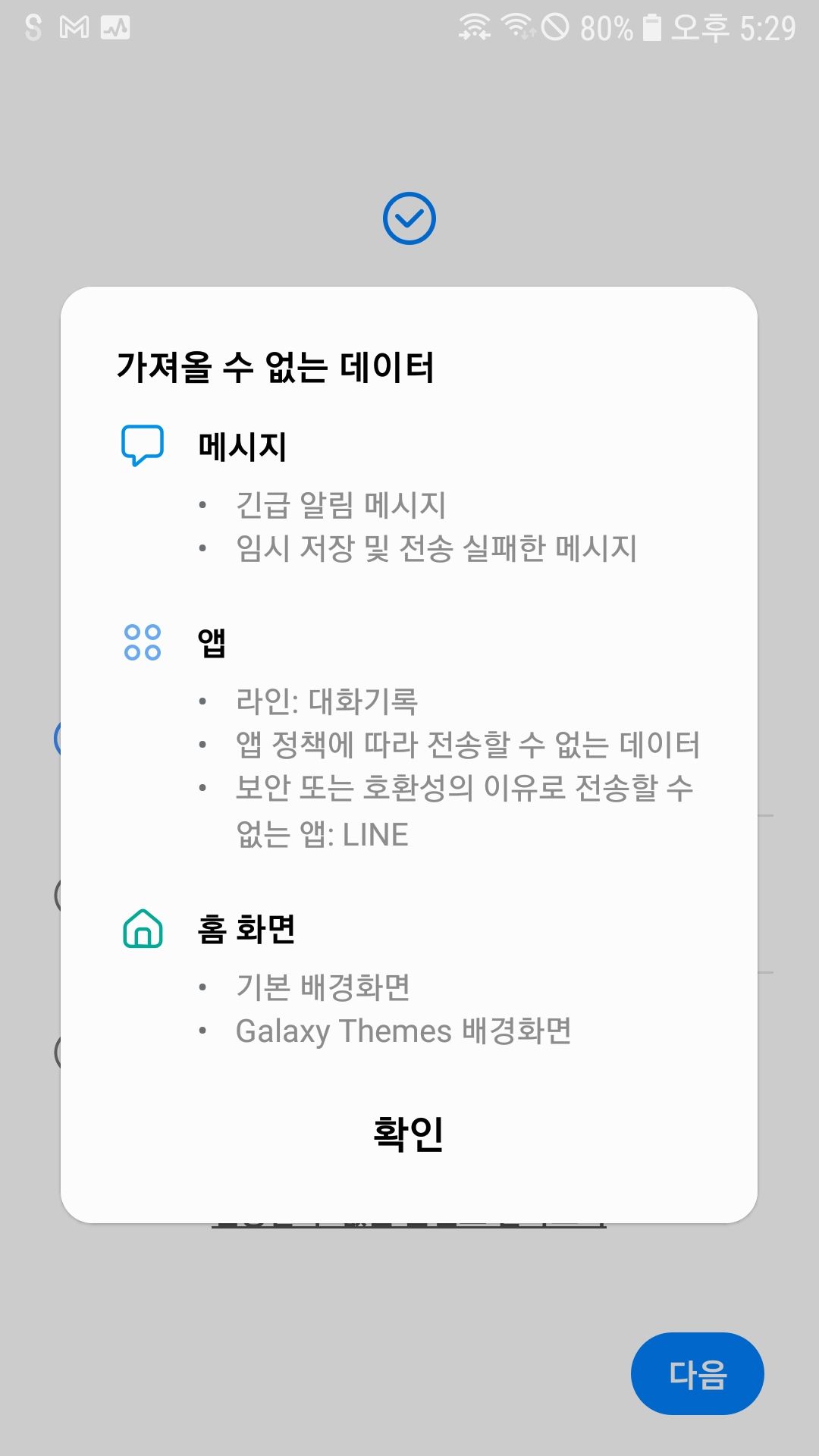
가져올 수 없는 데이터로는 위의 것들이 있다.
그러나 대부분 가져올 수 있으니 전부 다를 누르면 짧게는 30분에서 길게는 한시간 정도면 새로운 폰으로 데이터가 넘어가는 걸 확인하게 될 것이다.
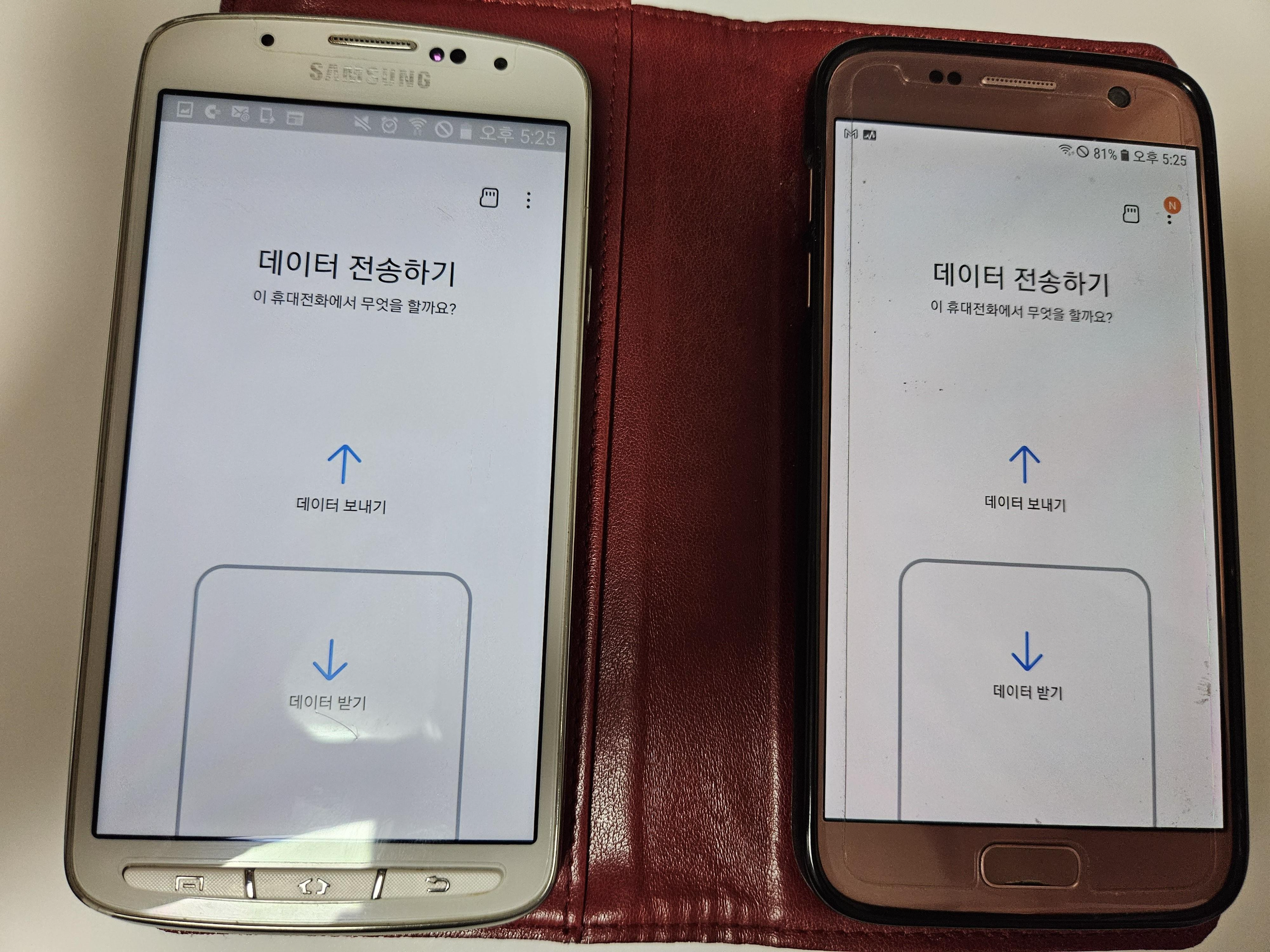
구폰에서 데이터 보내기를 클릭하자.
혹은 신폰에서 데이터 받기를 눌러도 상관 없다.
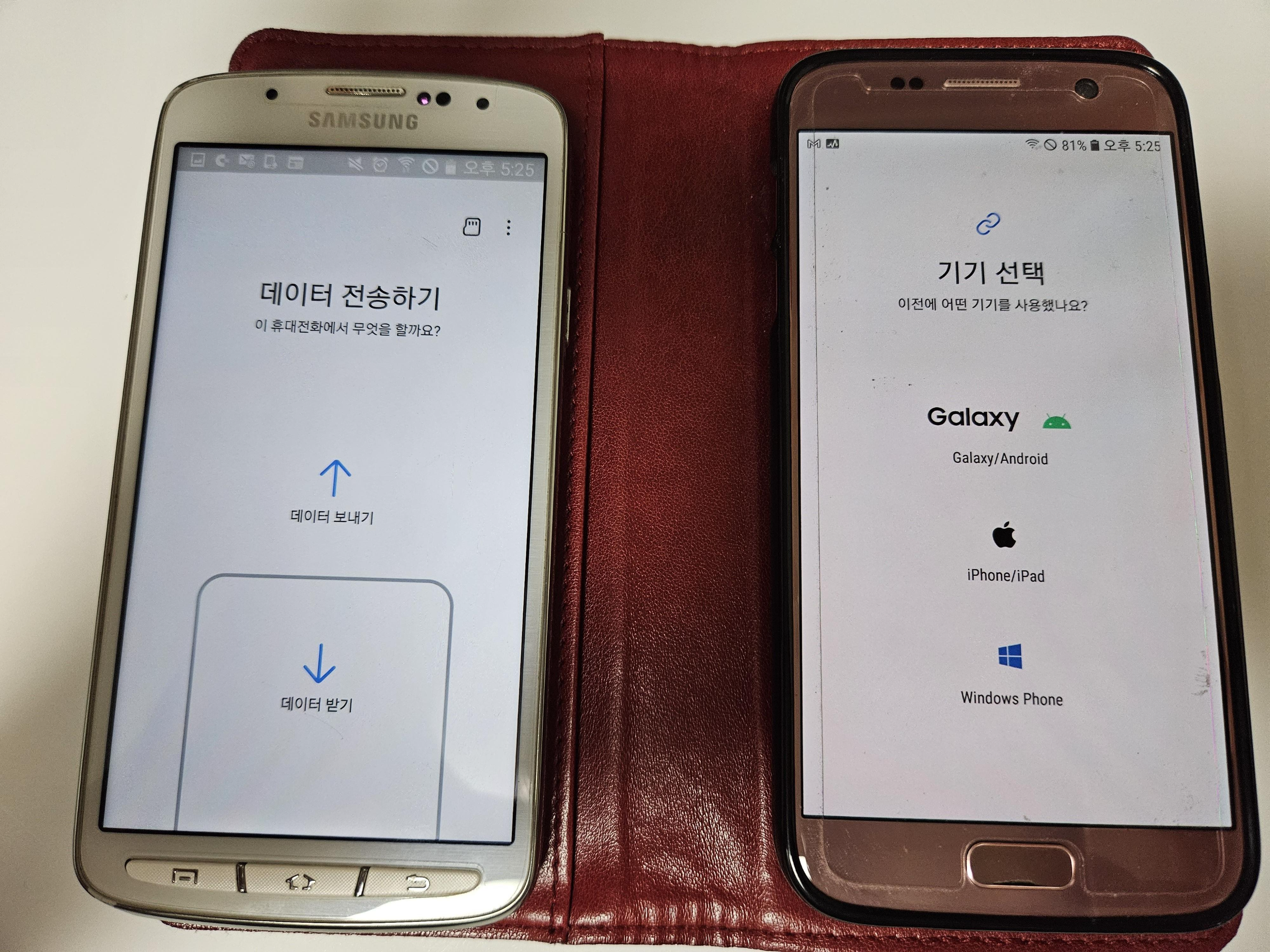
기기 선택 항목이다. 이전에 어떤 기기의 폰을 사용했는지 선택해주면 된다.
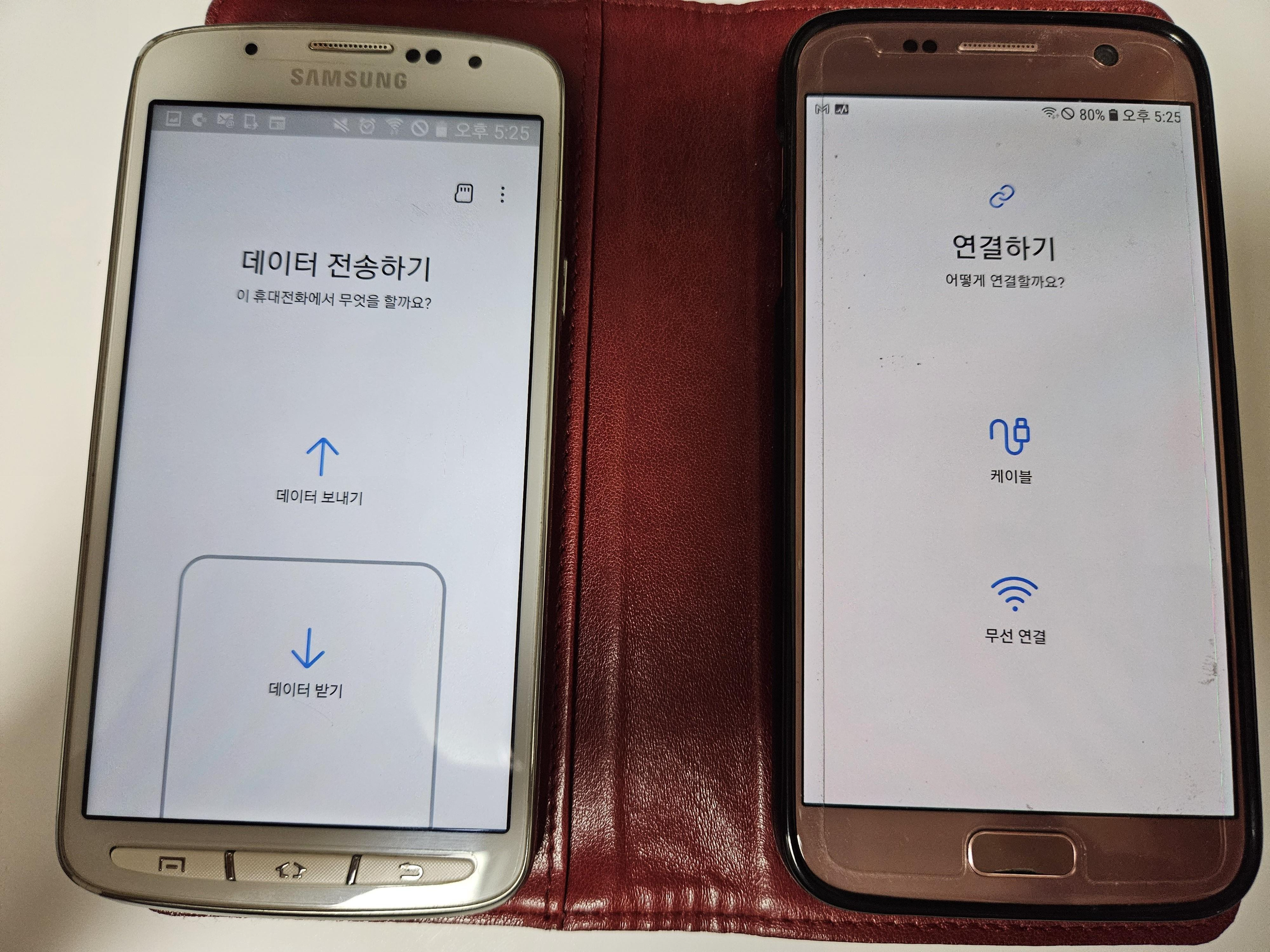
케이블로 연결해도 되고, 무선 연결을 해도 된다.
여기선 와이파이로 연결을 했다.
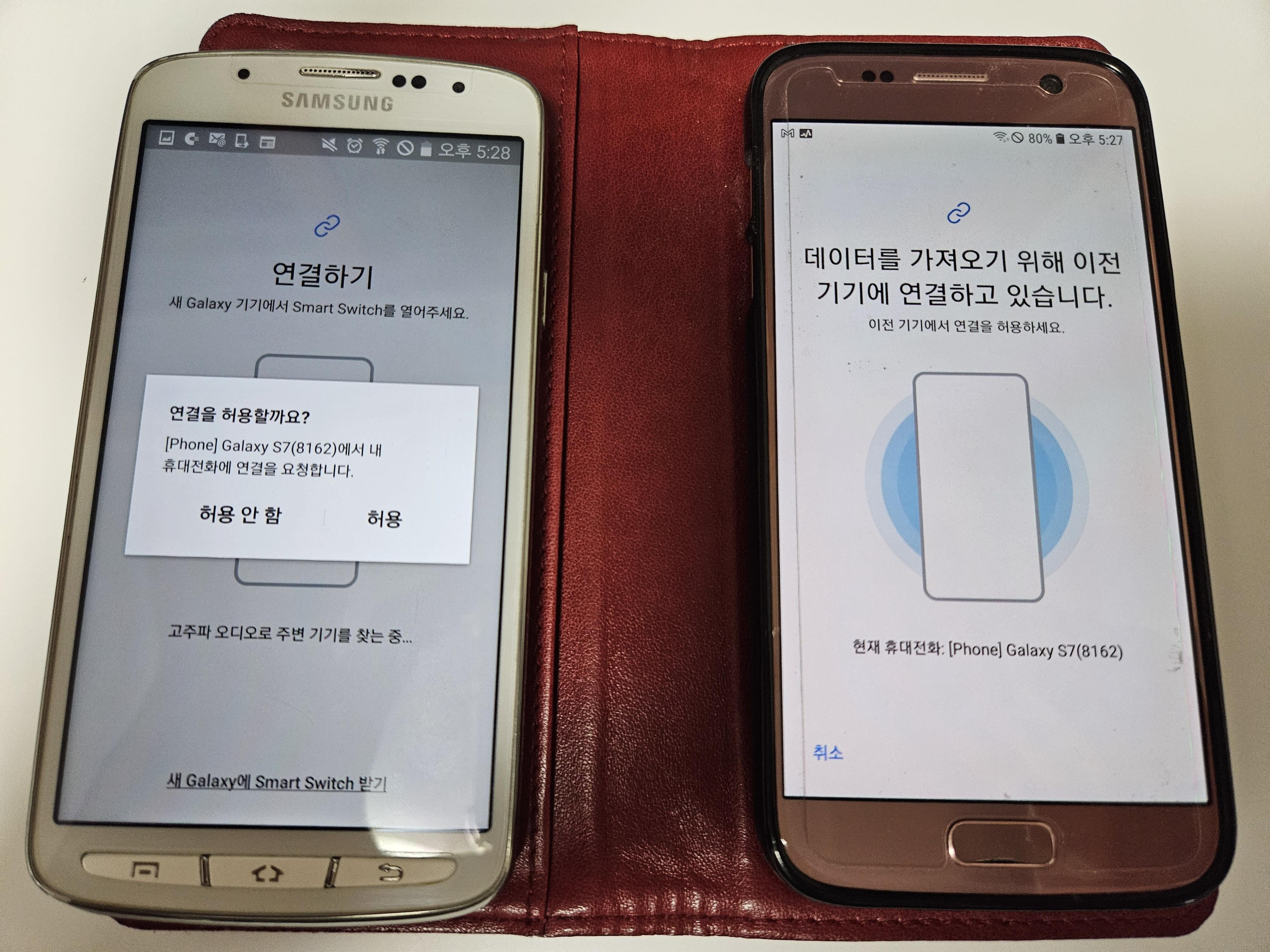
새 폰에서 연결을 허용하면 된다.

두 폰이 연결됨을 알 수 있다.
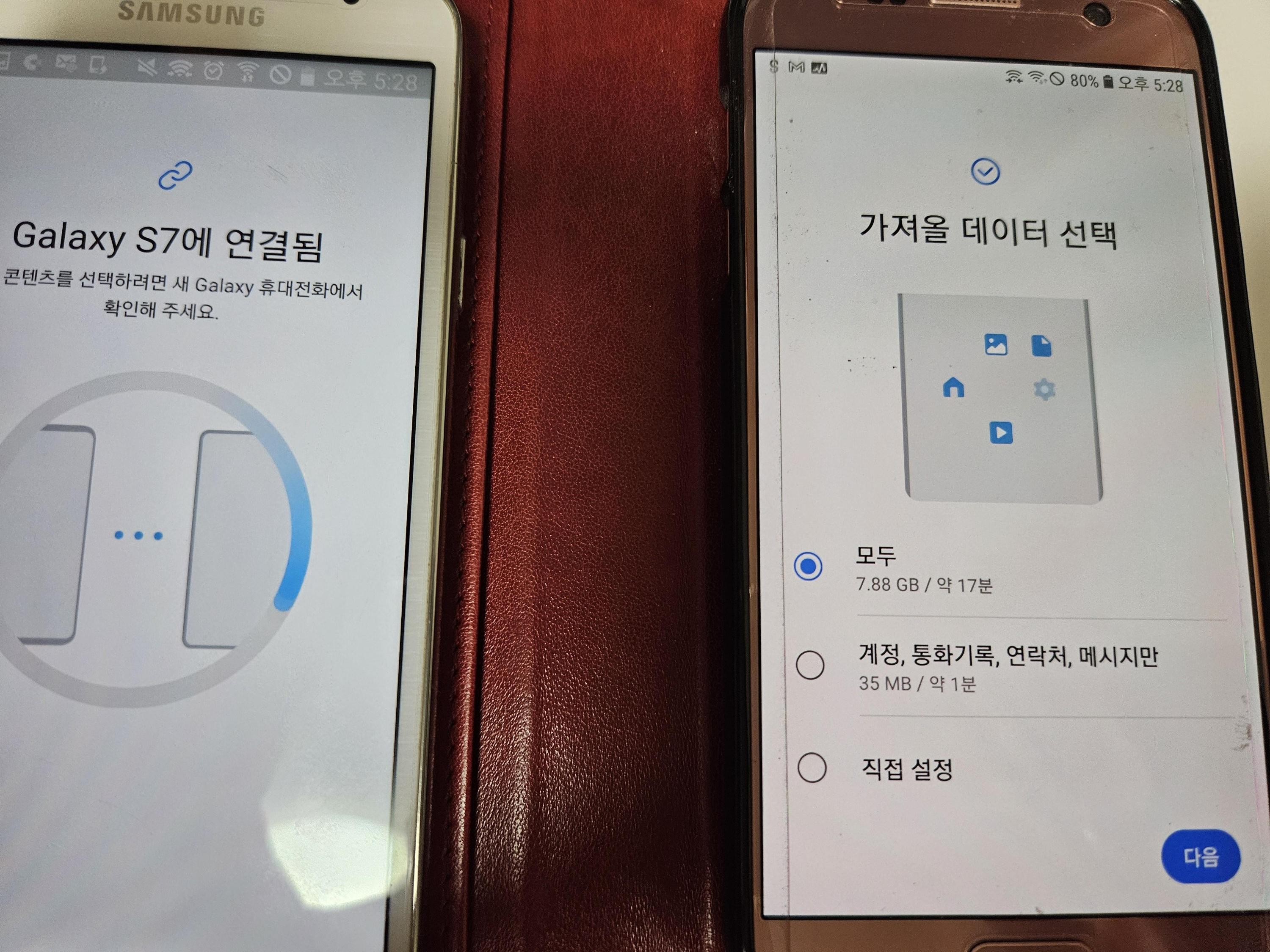
이제 가져올 데이터를 선택하는 단계다.
'모두'를 선택하면 간편하나 안 쓰는 것들도 따라오기에, 직접 설정으로 필요한 것들만 가져오도록 하자.
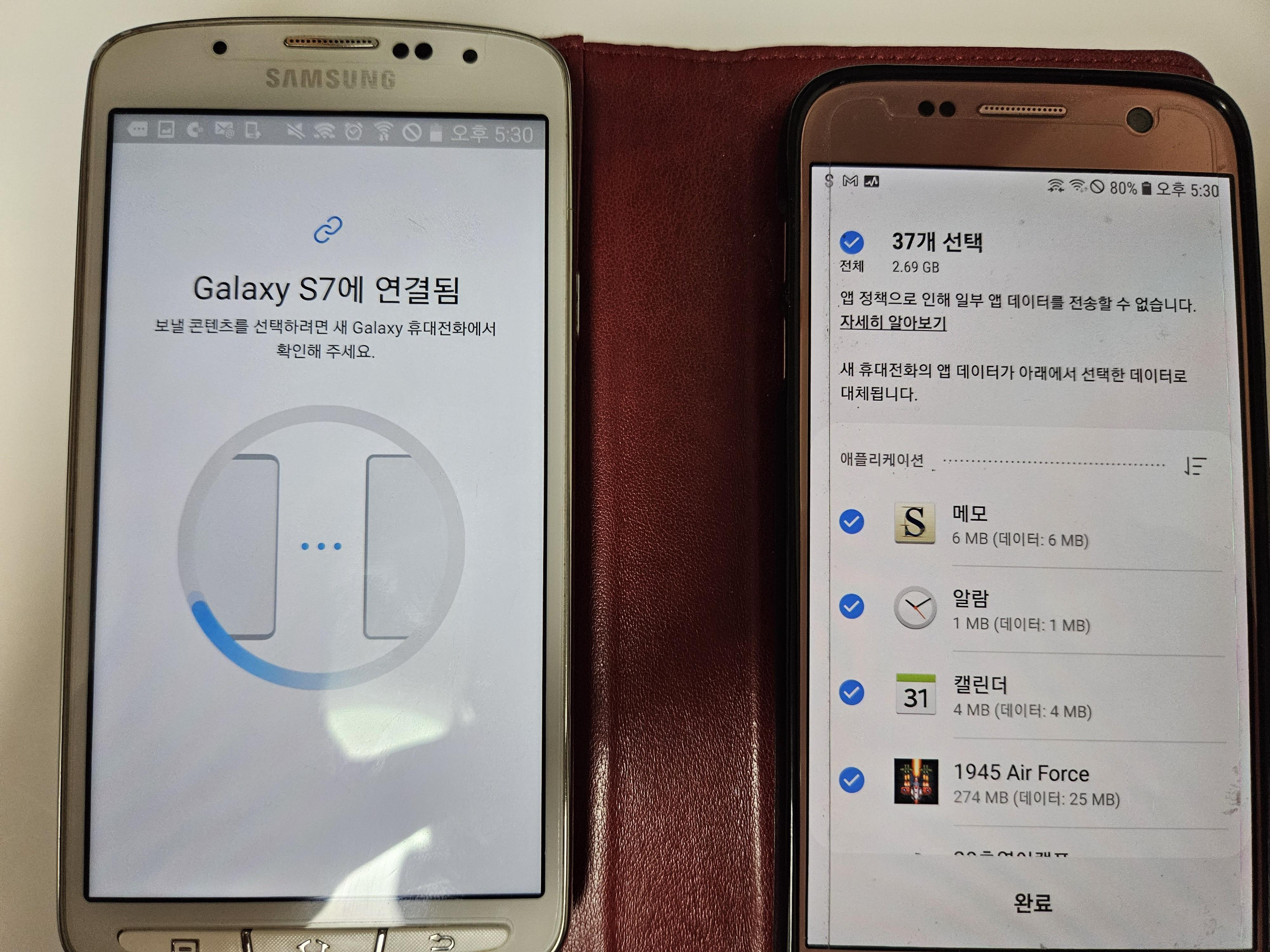
직접 설정을 누르면 메시지, 앱, 사진 등을 선택할 수 있다.
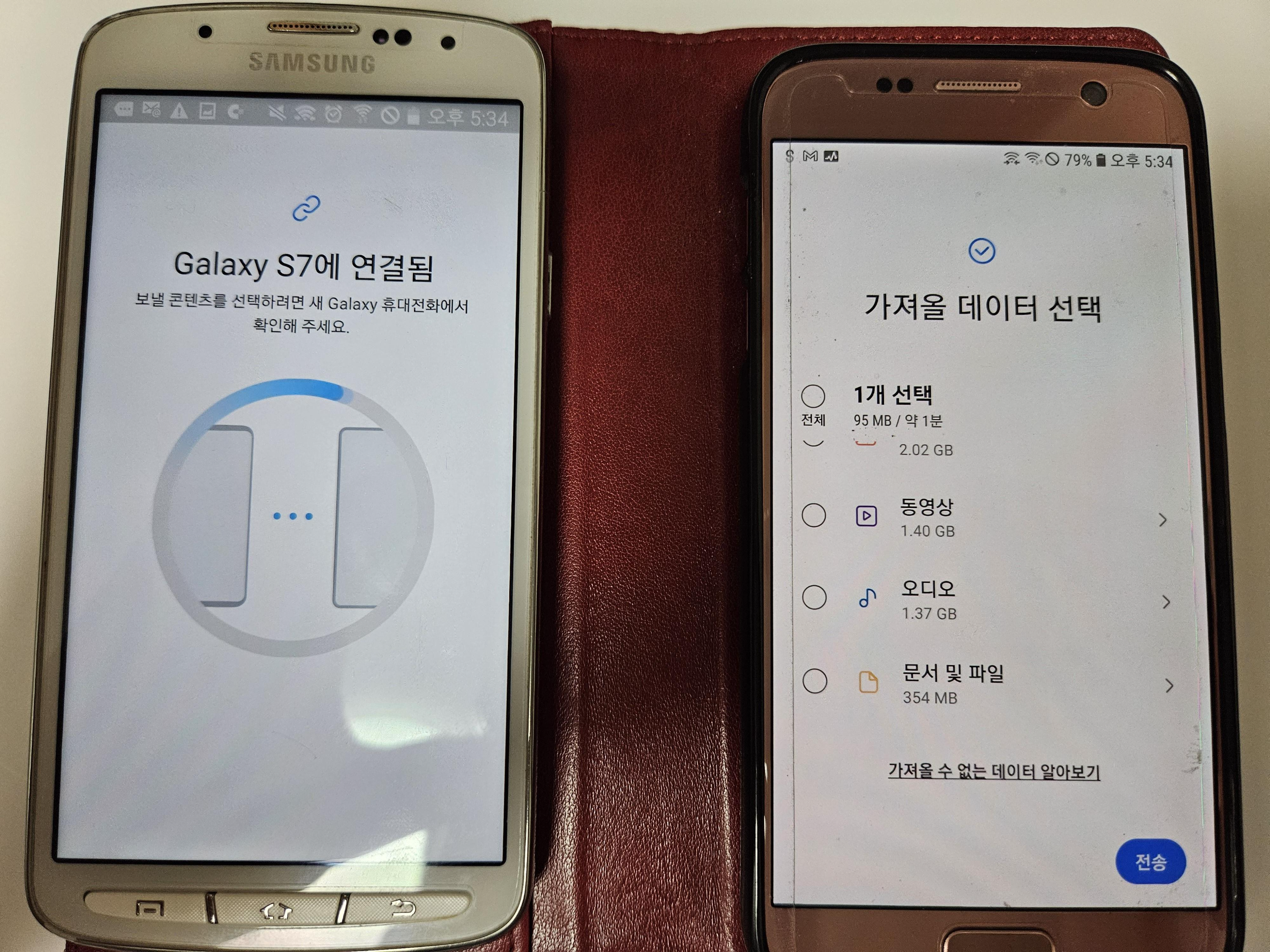
가져올 데이터를 선택했다면 전송을 누르면 된다.
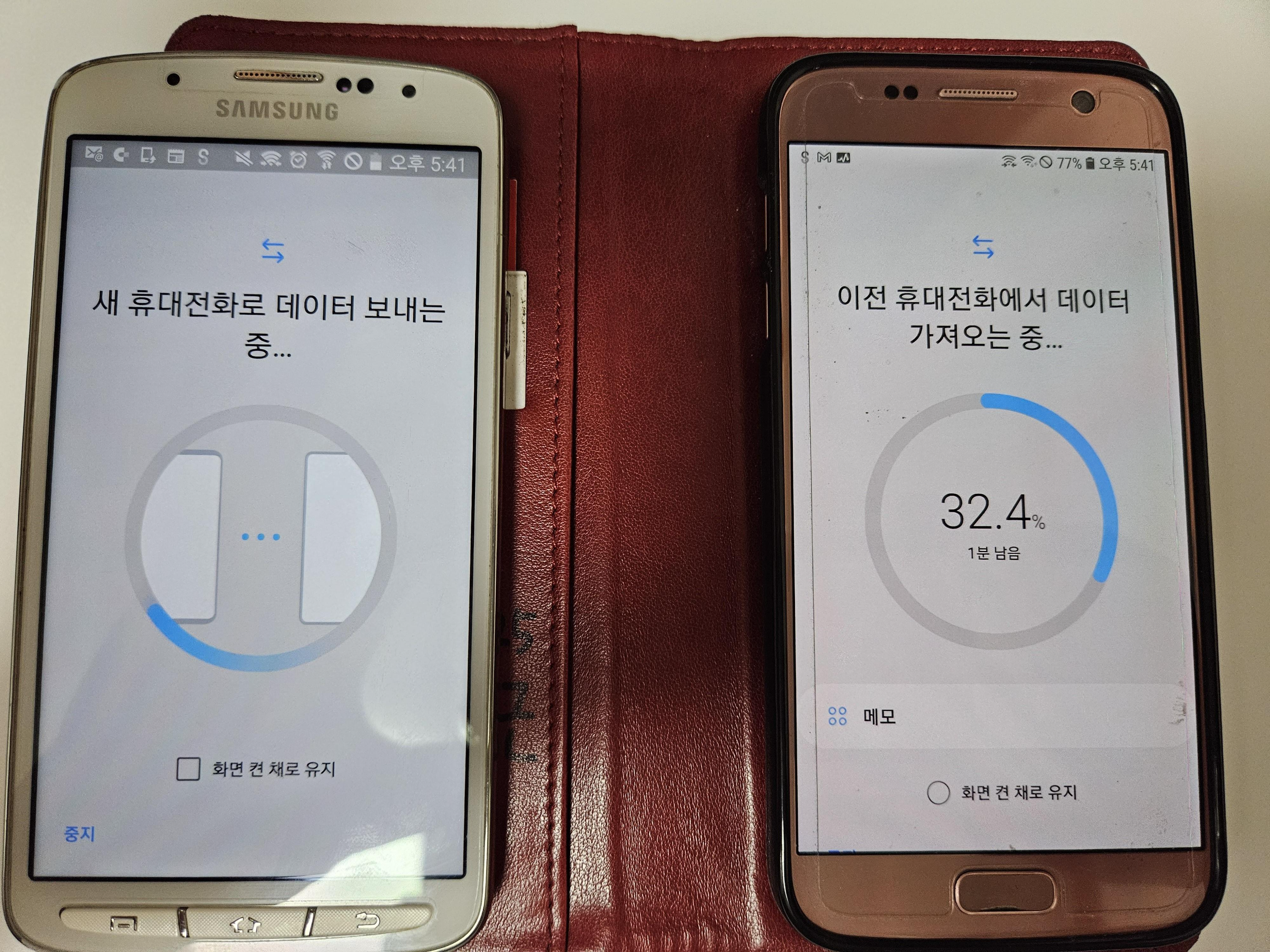
이렇게 이전 휴대전화에서 데이터가 새폰으로 넘어가는 걸 확인 할 수 있다.
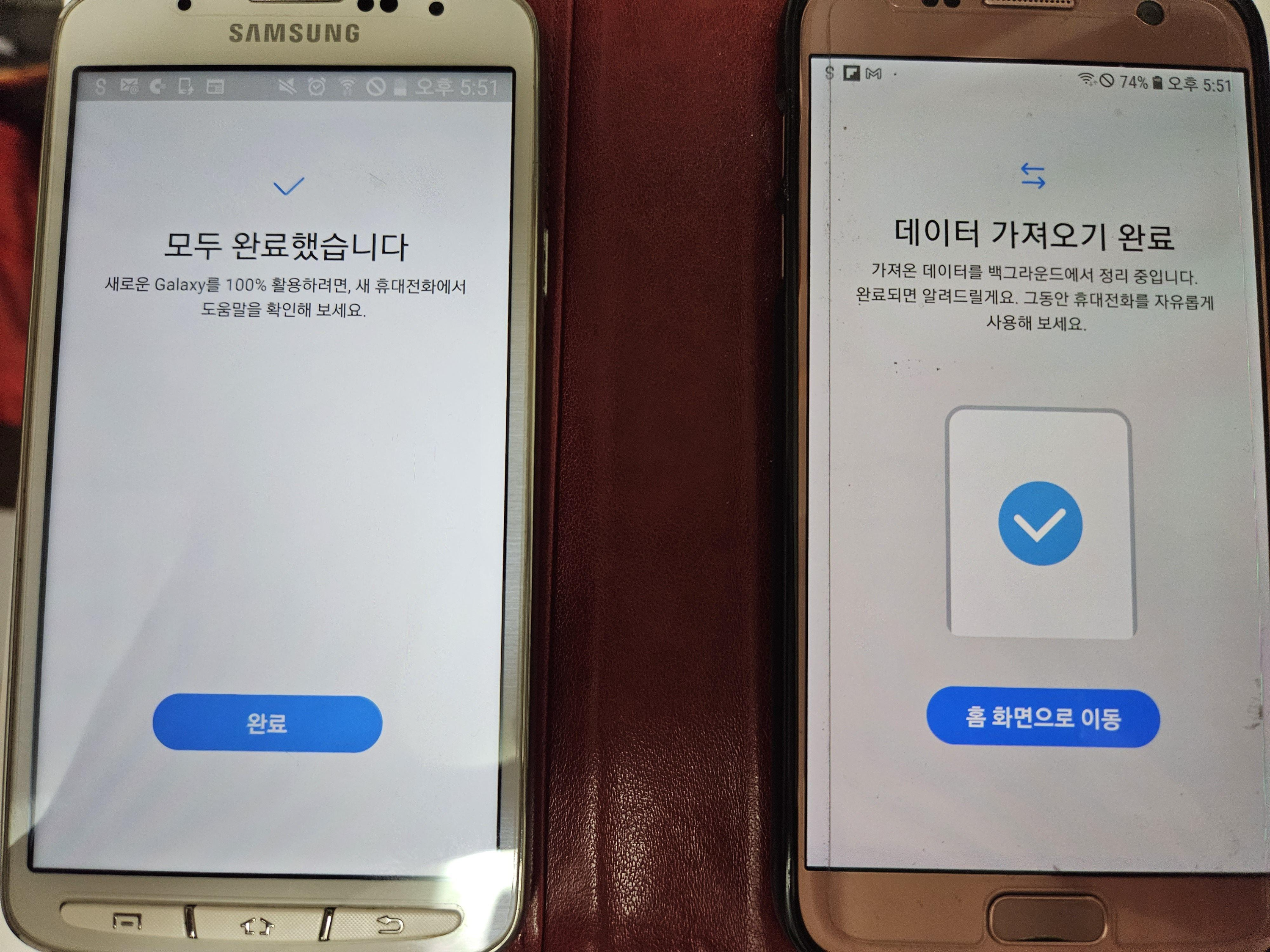
시간이 되면 이렇게 데이터 가져오기가 완료된다.
혹시 이전에 사용했던 어플이 새폰에 넘어오지 않았다면 다른 방법을 제시해 줄 것이다.
오늘은 갤럭시 s23 스마트폰 구매 기념으로 스마트 스위치 데이터 백업에 대해서 자세하게 알아보았다.
'컴퓨터 정보' 카테고리의 다른 글
| [앱테크] 포인트 부루마블 오케이캐쉬백 ft. (0) | 2024.04.19 |
|---|---|
| 글로벌 셀퍼럴 플랫폼 테더락 소개 (0) | 2024.03.31 |
| 네이버 웹마스터도구 사이트 소유 확인 방법 (0) | 2020.02.04 |
| 리니지2레볼루션 업데이트 및 크리스마스 이벤트 안내 (0) | 2017.12.22 |
| 틀린그림찾기 게임하기 (0) | 2017.11.24 |




